Jei jūsų „Minecraft“ vis šąla kompiuteryje ir neleidžia mėgautis smagiu 3 dimensijų žaidimų pasauliu, nesijaudinkite. Yra kažkas paprasto, ką galite padaryti, kad išspręstumėte šią problemą.
Išbandykite šiuos pataisymus:
Surinkome visus veikiančius „Minecraft“ užšalimo problemos sprendimus. Jūs negalite išbandyti jų visų; tiesiog eikite sąraše žemyn, kol surasite tą, kuris atliks apgaulę.
1 pataisymas – atnaujinkite vaizdo tvarkyklę
Neteisinga arba pasenusi vaizdo įrašo tvarkyklė sukels daugybę žaidimų problemų, pvz., strigčių, vėlavimo ar užstrigimo. Norėdami gauti geriausią žaidimą, turėtumėte reguliariai atnaujinti vaizdo įrašo tvarkyklę. Ir štai jums du variantai:
1 parinktis – atsisiųskite ir įdiekite tvarkyklę rankiniu būdu
Norėdami rankiniu būdu atnaujinti grafikos tvarkyklę, turite apsilankyti gamintojo svetainėje (pvz., NVIDIA , AMD arba Intel ), suraskite tinkamą tvarkyklę, atitinkančią jūsų specifinį „Windows“ versijos skonį, ir atsisiųskite ją.
Atsisiuntę tinkamą savo sistemos tvarkyklę, dukart spustelėkite atsisiųstą failą ir vykdykite ekrane pateikiamas instrukcijas, kad įdiegtumėte tvarkyklę.
2 parinktis – automatiškai atnaujinkite vaizdo tvarkyklę
Jei neturite laiko, kantrybės ar kompiuterio įgūdžių atnaujinti vaizdo tvarkyklę rankiniu būdu, galite tai padaryti automatiškai naudodami Vairuotojas lengvas .
Driver Easy automatiškai atpažins jūsų sistemą ir suras jai tinkamas tvarkykles. Jums nereikia tiksliai žinoti, kokia sistema veikia jūsų kompiuteryje, jums nereikia rizikuoti atsisiųsti ir įdiegti netinkamą tvarkyklę ir nereikia jaudintis, kad diegdami padarysite klaidą.
Galite automatiškai atnaujinti savo tvarkykles naudodami NEMOKAMĄ arba Pro „Driver Easy“ versiją. Tačiau su Pro versija užtenka vos 2 paspaudimų:
1) parsisiųsti ir įdiekite Driver Easy.
2) Paleiskite Driver Easy ir spustelėkite Skenuoti dabar mygtuką. Tada „Driver Easy“ nuskaitys jūsų kompiuterį ir aptiks visas problemines tvarkykles.
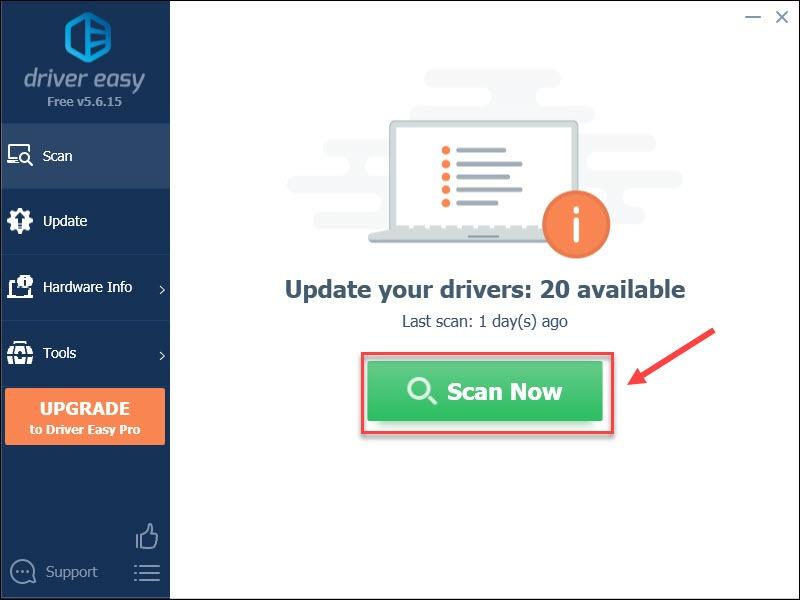
3) Spustelėkite Atnaujinti viską kad automatiškai atsisiųstumėte ir įdiegtumėte teisingą visų jūsų sistemoje trūkstamų arba pasenusių tvarkyklių versiją (tam reikia Pro versija – spustelėję būsite paraginti atnaujinti Atnaujinti viską ).
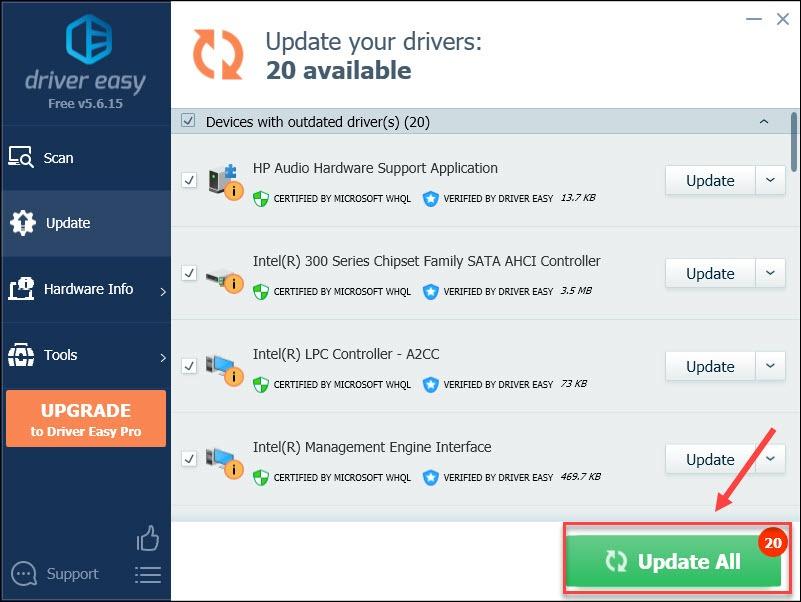
Taip pat galite spustelėti Atnaujinti tai padaryti nemokamai, jei norite, bet tai iš dalies rankiniu būdu.
Pro versija Driver Easy yra su visapusiška technine pagalba.Jei reikia pagalbos, susisiekite „Driver Easy“ palaikymo komanda adresu support@letmeknow.ch .
Įdiegę suderinamą ir atnaujintą vaizdo tvarkyklę galite tikėtis sklandaus „Minecraft“ žaidimų našumo. Jei atnaujinus vaizdo įrašo tvarkyklę nepavyko išspręsti problemos, reikia išbandyti daugiau pataisymų.
2 pataisymas – uždarykite nereikalingas programas
„Minecraft“ užšalimą taip pat gali sukelti programinės įrangos konfliktai arba sistemos išteklių trūkumas, kai fone veikia per daug programų. Taigi protinga išjungti visas programas, kurių nenaudojate žaidimo metu.
1) Dešiniuoju pelės mygtuku spustelėkite bet kurią tuščią užduočių juostos vietą ir spustelėkite Užduočių tvarkyklė .
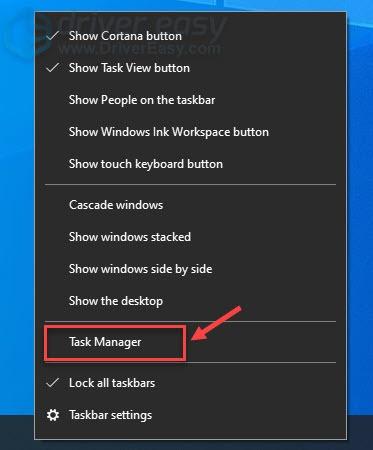
2) Dešiniuoju pelės mygtuku spustelėkite išteklių kaupimo programą ir spustelėkite Baigti užduotį vienas po kito.
Neužbaikite jokių nepažįstamų programų, nes jos gali būti labai svarbios jūsų kompiuterio veikimui.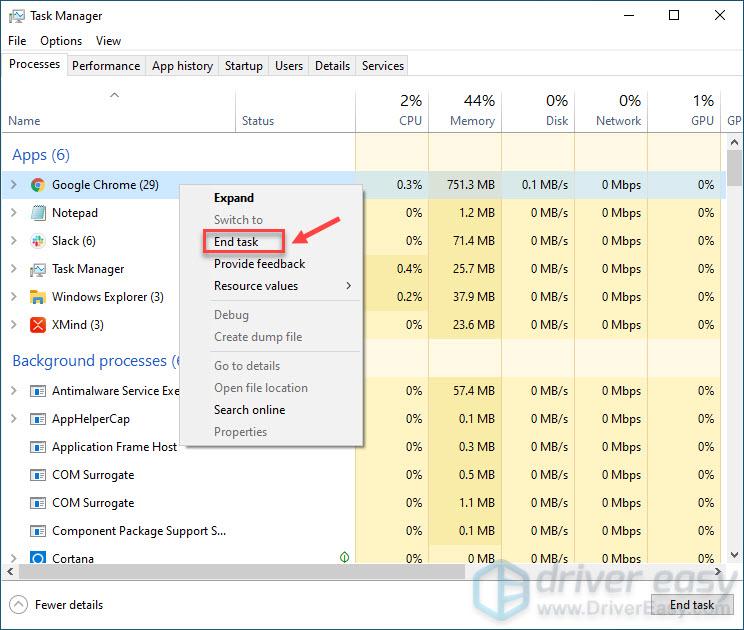
Iš naujo paleiskite „Minecraft“, kad išbandytumėte šį metodą. Jei tai nepadeda, galite pereiti prie kito pataisymo toliau.
3 pataisymas – sumažinkite žaidimo grafikos nustatymus
Aukšti „Minecraft“ grafikos nustatymai gali perkrauti jūsų sistemą ir net užšaldyti visą kompiuterį. Kai kurie žaidėjai, susidūrę su F11 klaida, teigia, kad konkrečių nustatymų sumažinimas gali išspręsti šią problemą ir sumažinti padorią užšalimo dalį.
1) Atviras Minecraft .
2) Spustelėkite Galimybės .
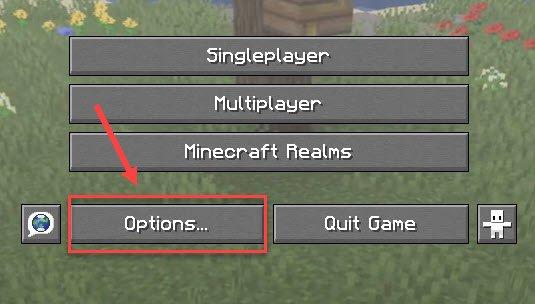
3) Spustelėkite Vaizdo įrašo nustatymai .
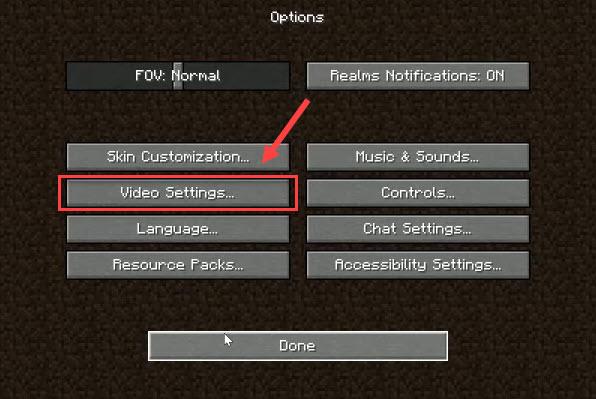
4) Nustatykite kiekvieną parinktį, kaip nurodyta toliau:
Viso ekrano raiška n: dabartinis (tiesiog vilkite juostą į kairę)
Grafika : Greitai
Sklandus apšvietimas : Išjungta
3D Anaglifas : Išjungta
GUI skalė : pirmenybė arba automatinis
Ryškumas : Pirmenybė
Dalelės : Minimalus
VSync : Išjungta
Žiūrėti Bobbing : Išjungta
Debesys : Išjungta
Mažesnis maksimalus kadrų dažnis
5) Spustelėkite padaryta kad pritaikytumėte šiuos nustatymus.
Patikrinkite, ar „Minecraft“ dabar yra sklandesnė. Jei ne, atlikite kitą taisymą.
4 pataisymas – išjunkite „V-Sync“.
Kai žaidžiate kai kuriuos grafiškai intensyvius žaidimus, įjungus „V-Sync“ jūsų veiksmai gali būti mažiau reaguoti, todėl gali atsirasti daug užstrigimų. Norėdami sužinoti, ar taip yra, atlikite toliau nurodytus veiksmus, kad išjungtumėte „V-Sync“ tiek „Minecraft“, tiek „NVIDIA“ valdymo skydelyje.
„Minecraft“.
1) Paleiskite „Minecraft“.
2) Spustelėkite Galimybės .
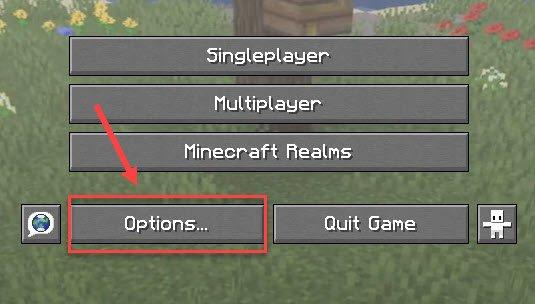
3) Spustelėkite Vaizdo įrašo nustatymai .
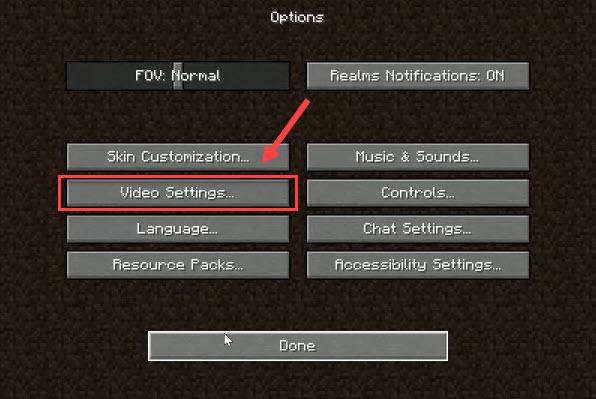
4) Įsitikinkite Naudokite VSync yra nustatytas išjungti .
NVIDIA valdymo skydelyje
1) Dešiniuoju pelės mygtuku spustelėkite bet kurią tuščią vietą darbalaukyje ir spustelėkite NVIDIA valdymo skydelis .
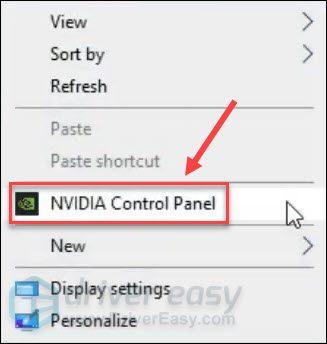
2) Spustelėkite Tvarkykite 3D nustatymus kairiojoje srityje.
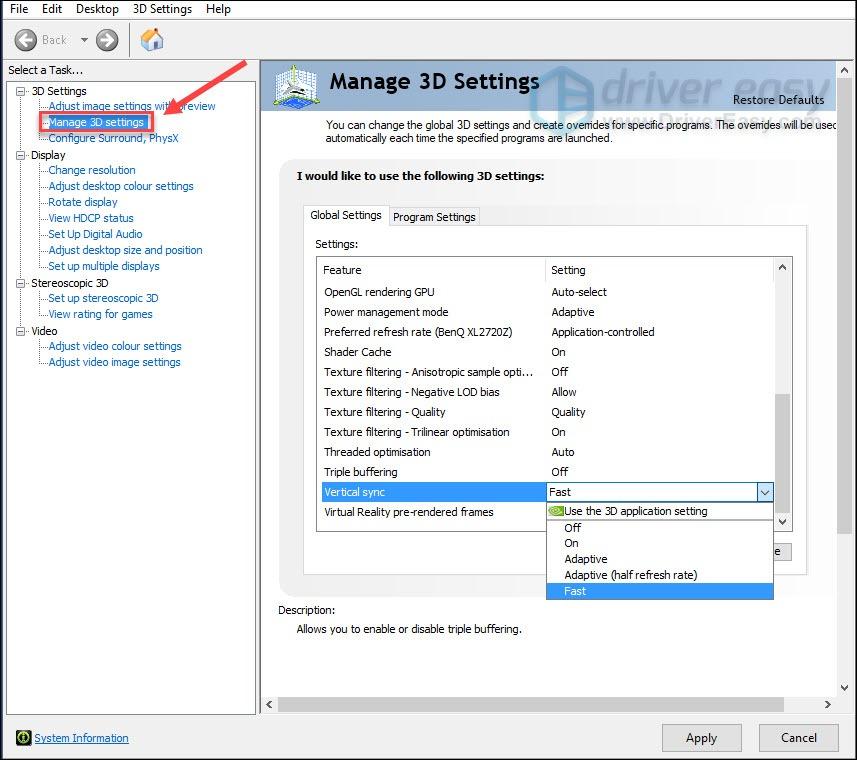
3) Spustelėkite Visuotiniai nustatymai skirtuką. Tada pasirinkite Išjungta iš šalia esančio išskleidžiamojo meniu Vertikali sinchronizacija ir spustelėkite Taikyti .
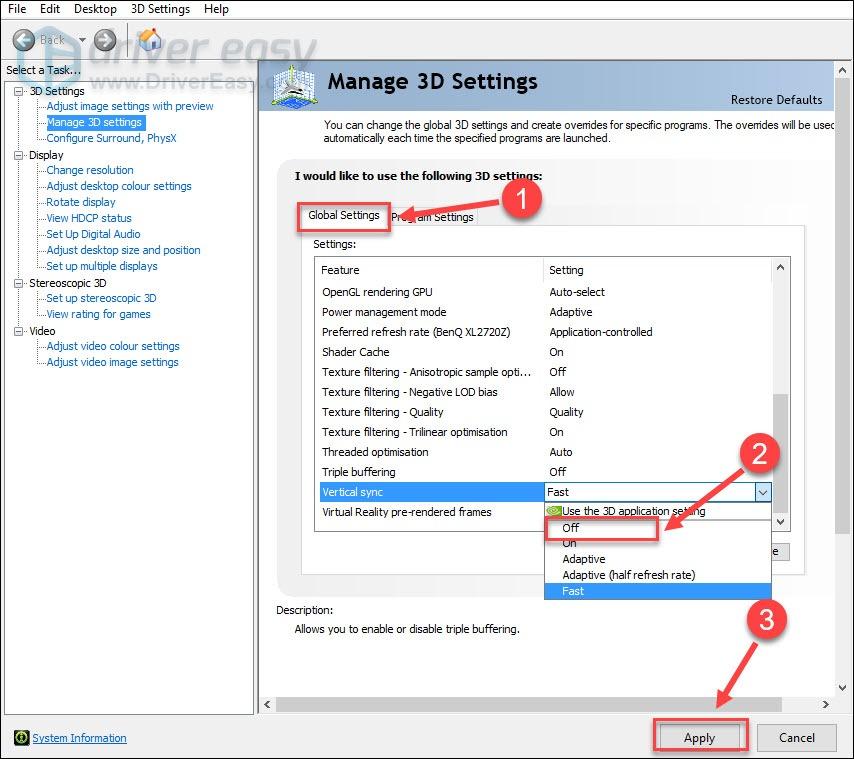
Paleiskite „Minecraft“ ir patikrinkite, ar šis pataisymas veikia. Jei ne, nenusivilkite; skaitykite toliau ir patikrinkite 5 pataisymą.
5 pataisymas – skirkite daugiau RAM „Minecraft“.
Jei „Minecraft“ leidžiamos RAM nepakanka, įvyksta užšalimo problema ir žaidimas tampa nebeįmanomas. Tačiau yra būdų, kaip galite skirti daugiau RAM, kad patenkintumėte „Minecraft“ poreikius.
Pirmiausia turite išsiaiškinti, kiek turite RAM.
1) Klaviatūroje paspauskite „Windows“ logotipo klavišas ir R tuo pačiu metu iškviesti langelį Vykdyti. Tada įveskite dxdiag ir spustelėkite Gerai .
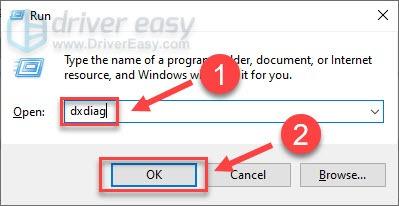
2) Patikrink savo atmintis ir spustelėkite Išeiti .
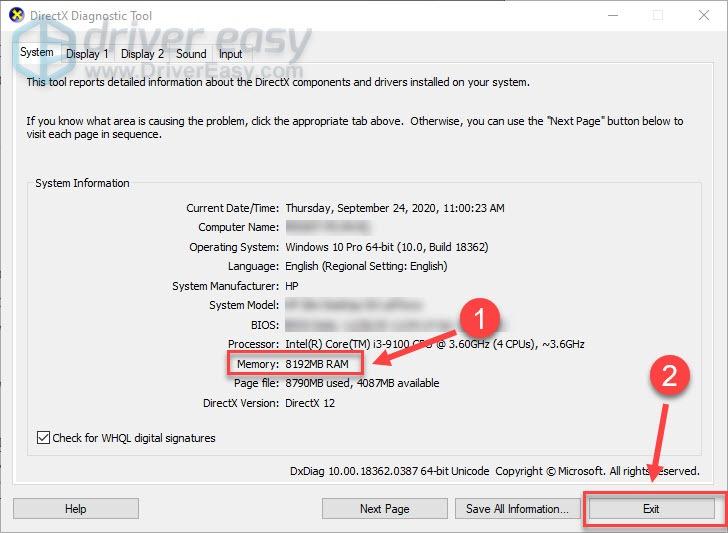
Minimali „Minecraft“ RAM yra 2 GB, o rekomenduojama – 4 GB. „Minecraft“ galite naudoti bet kokį RAM kiekį, kaip norite. Štai kaip:
1) Atidarykite „Minecraft“ paleidimo priemonę. Tada spustelėkite Instaliacijos skirtukas viršuje.
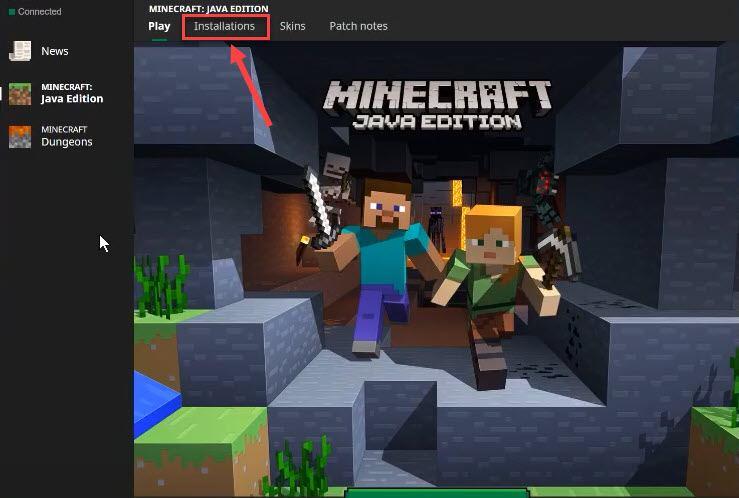
2) Spustelėkite elipsės piktogramą šalia profilio, kuriam norite skirti daugiau RAM, ir spustelėkite Redaguoti .
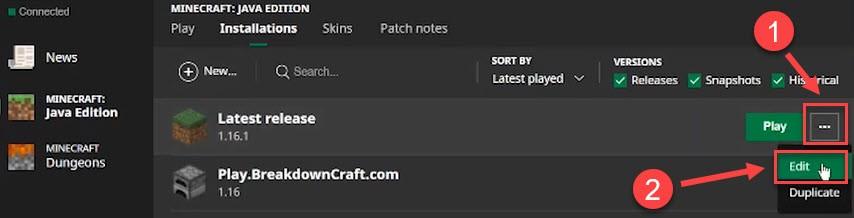
3) Spustelėkite Daugiau pasirinkimų .
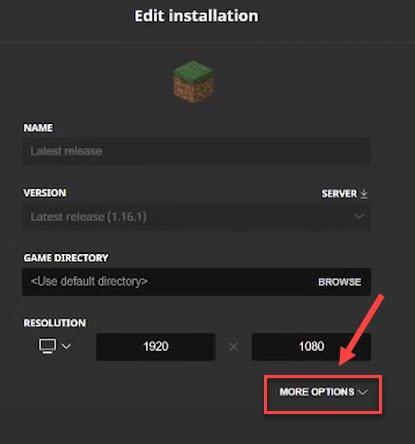
4) Pagal JVM argumentai skyriuje yra teksto eilutė. Įveskite RAM, kurią Minecraft gali naudoti po Xmx, skaičių (pavyzdžiui, Xmx4G reiškia, kad „Minecraft“ leidžiama naudoti 4 GB RAM). Tada spustelėkite Sutaupyti .
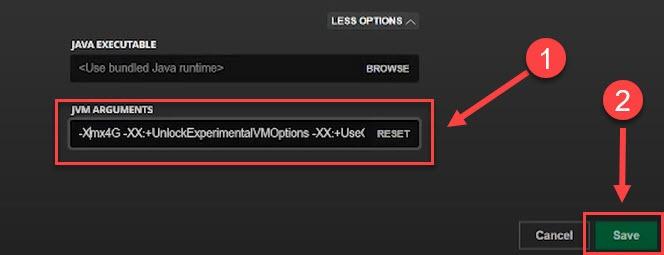
Patikrinkite, ar „Minecraft“ veikia tinkamai. Jei ne, toliau turime dar vieną pataisymą.
6 pataisymas – iš naujo įdiekite „Minecraft“.
Jei nė vienas iš aukščiau pateiktų pataisymų nesustabdo dažno užšalimo, paskutinė galimybė yra visiškai iš naujo įdiegti „Minecraft“. Tokiu būdu turėtumėte gauti nepriekaištingą, naują Minecraft versiją.
1) Klaviatūroje paspauskite „Windows“ logotipo klavišas ir R tuo pačiu metu iškviesti komandą Vykdyti. Tada įveskite %programos duomenys% lauke ir spustelėkite Gerai .
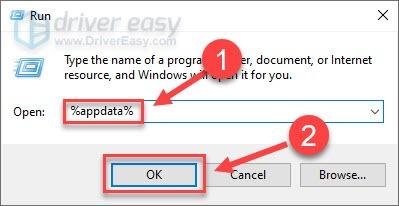
2) Ištrinkite .minecraft aplankas .
Šis procesas ištrina visus vietoje išsaugotus žaidimus, tekstūrų paketus ir tinkintus nustatymus. Jei norite išlaikyti pažangą, galite sekti šį vadovą .3) Eiti į Minecraft oficiali svetainė ir atsisiųskite naujausią Minecraft versiją.
Baigę diegti, paleiskite žaidimą. „Minecraft“ užšalimo problema dabar turėtų išnykti.
Tikimės, kad šis įrašas jums bus naudingas. Bet kokie klausimai ar pasiūlymai būtų dėkingi. Nedvejodami palikite juos komentarų skiltyje žemiau ir mes su jumis susisieksime ASAP.
![[SOLVED] Assassin’s Creed Valhalla mikčiojimas kompiuteriu](https://letmeknow.ch/img/program-issues/09/assassin-s-creed-valhalla-stuttering-pc.png)
![[VISAS VADOVAS] Kaip sustiprinti žemuosius dažnius sistemoje Windows 10 | 2021 m. patarimai](https://letmeknow.ch/img/knowledge/53/how-boost-bass-windows-10-2021-tips.png)

![[IŠSPRĘSTAS] „Modern Warfare“ sugenda kompiuteryje](https://letmeknow.ch/img/other/91/modern-warfare-crash-sur-pc.jpg)


